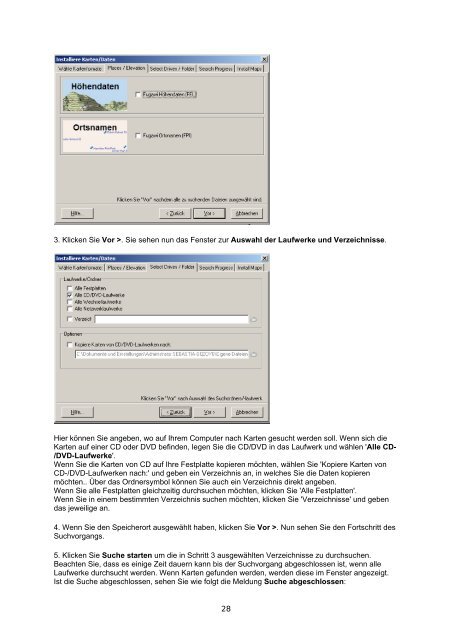Erfolgreiche ePaper selbst erstellen
Machen Sie aus Ihren PDF Publikationen ein blätterbares Flipbook mit unserer einzigartigen Google optimierten e-Paper Software.
3. Klicken Sie Vor >. Sie sehen nun das Fenster zur Auswahl der Laufwerke und Verzeichnisse.<br />
Hier können Sie angeben, wo auf Ihrem Computer nach <strong>Karten</strong> gesucht werden soll. Wenn sich die<br />
<strong>Karten</strong> auf einer CD oder DVD befinden, legen Sie die CD/DVD in das Laufwerk und wählen 'Alle CD-<br />
/DVD-Laufwerke'.<br />
Wenn Sie die <strong>Karten</strong> von CD auf Ihre Festplatte kopieren möchten, wählen Sie 'Kopiere <strong>Karten</strong> von<br />
CD-/DVD-Laufwerken nach:' und geben ein Verzeichnis an, in welches Sie die Daten kopieren<br />
möchten.. Über das Ordnersymbol können Sie auch ein Verzeichnis direkt angeben.<br />
Wenn Sie alle Festplatten gleichzeitig durchsuchen möchten, klicken Sie 'Alle Festplatten'.<br />
Wenn Sie in einem bestimmten Verzeichnis suchen möchten, klicken Sie 'Verzeichnisse' und geben<br />
das jeweilige an.<br />
4. Wenn Sie den Speicherort ausgewählt haben, klicken Sie Vor >. Nun sehen Sie den Fortschritt des<br />
Suchvorgangs.<br />
5. Klicken Sie Suche starten um die in Schritt 3 ausgewählten Verzeichnisse zu durchsuchen.<br />
Beachten Sie, dass es einige Zeit dauern kann bis der Suchvorgang abgeschlossen ist, wenn alle<br />
Laufwerke durchsucht werden. Wenn <strong>Karten</strong> gefunden werden, werden diese im Fenster angezeigt.<br />
Ist die Suche abgeschlossen, sehen Sie wie folgt die Meldung Suche abgeschlossen:<br />
28